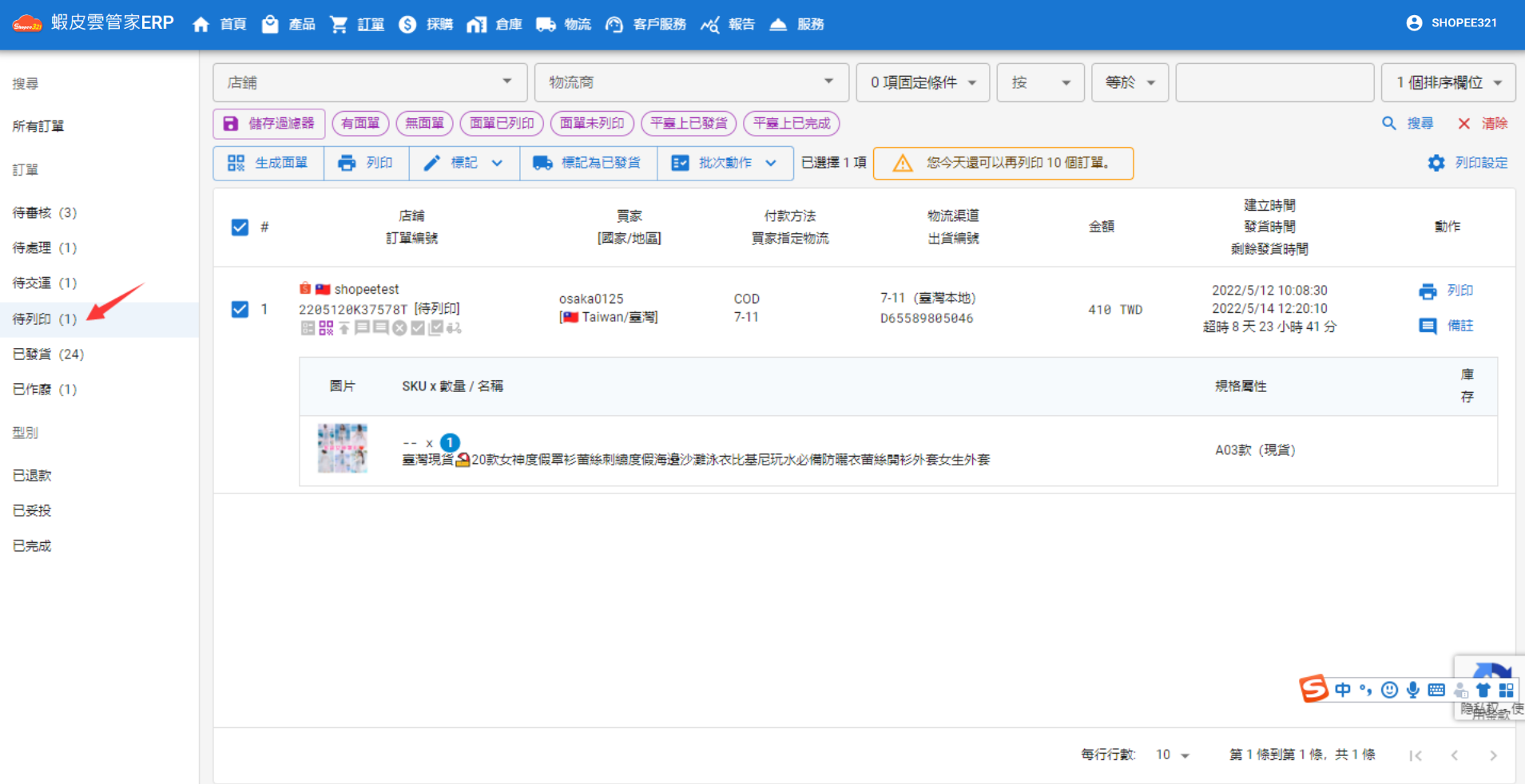
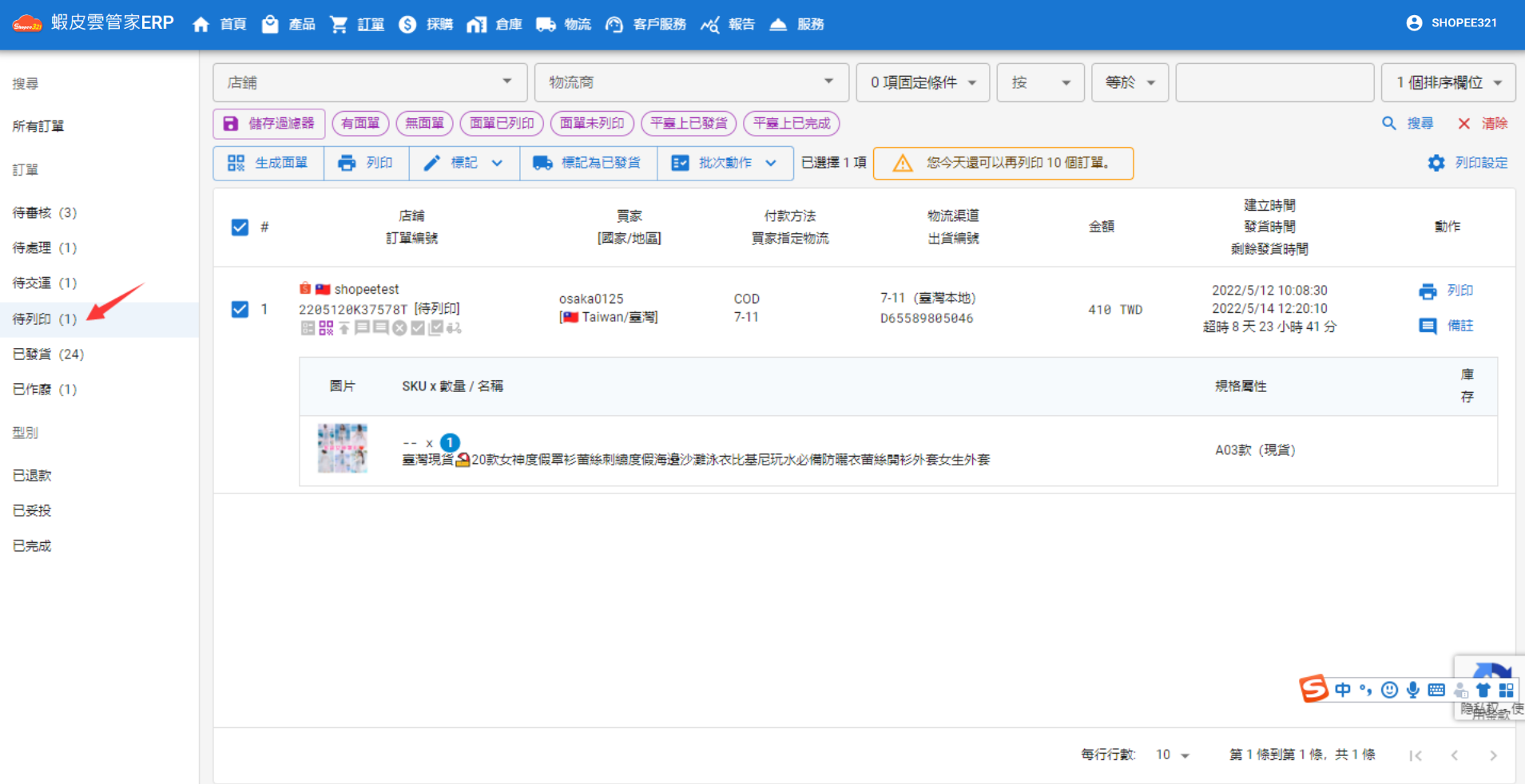
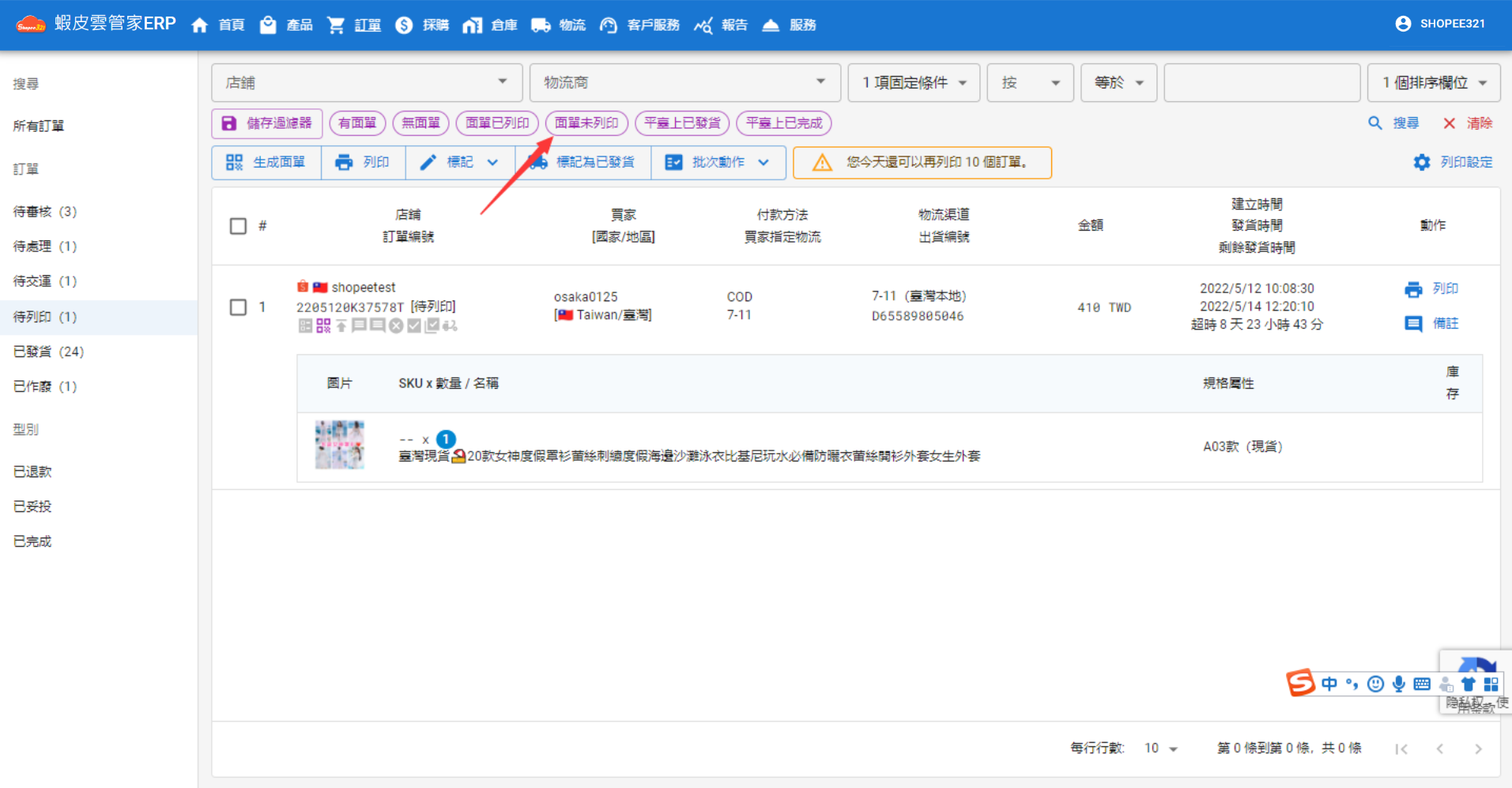
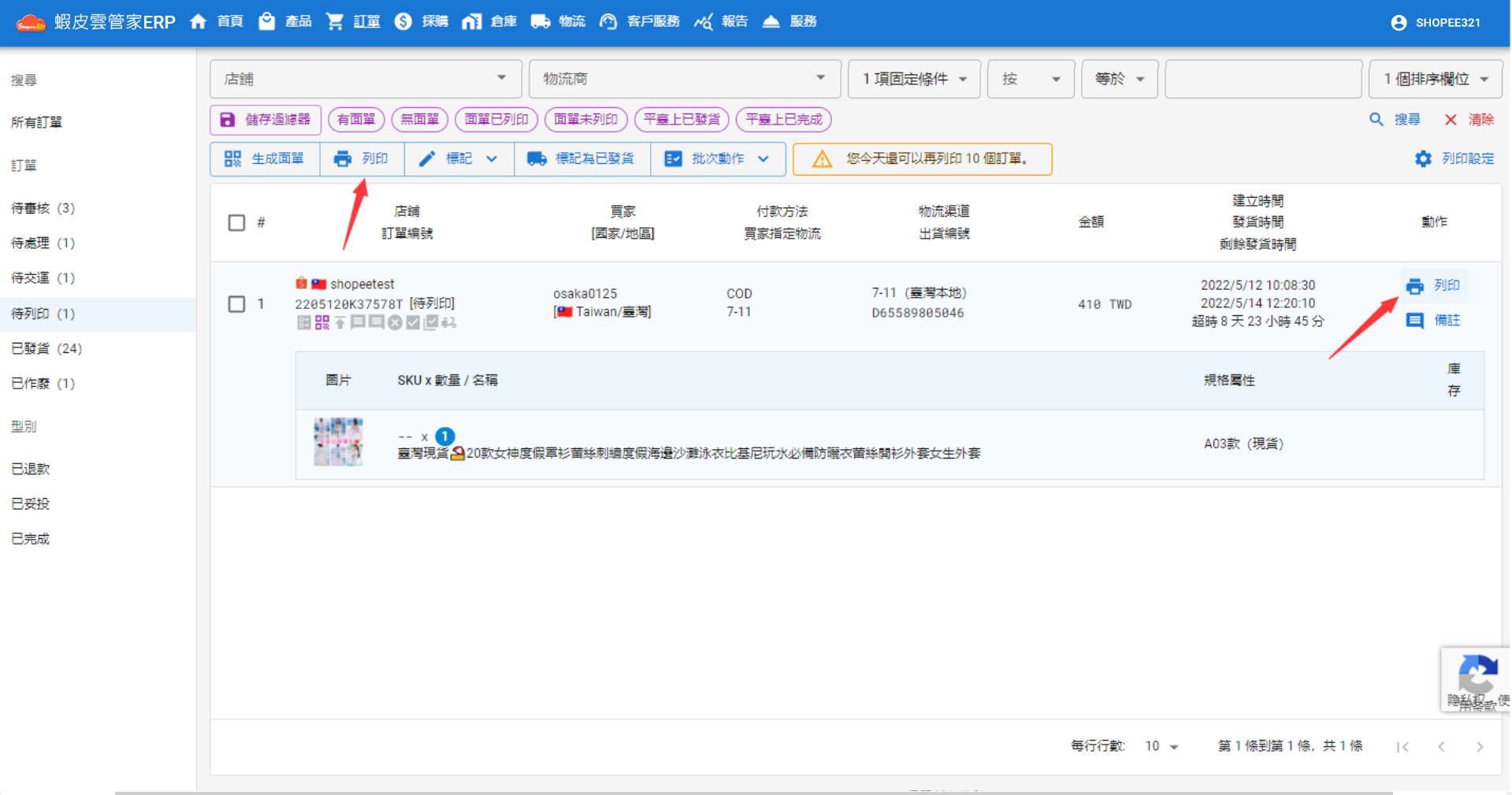
**4.1. 內容:**面單,配貨單,面單+配貨單;
**4.2. 佈局:**單行單列,一行兩列,兩行兩列;
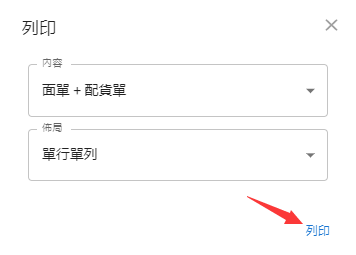
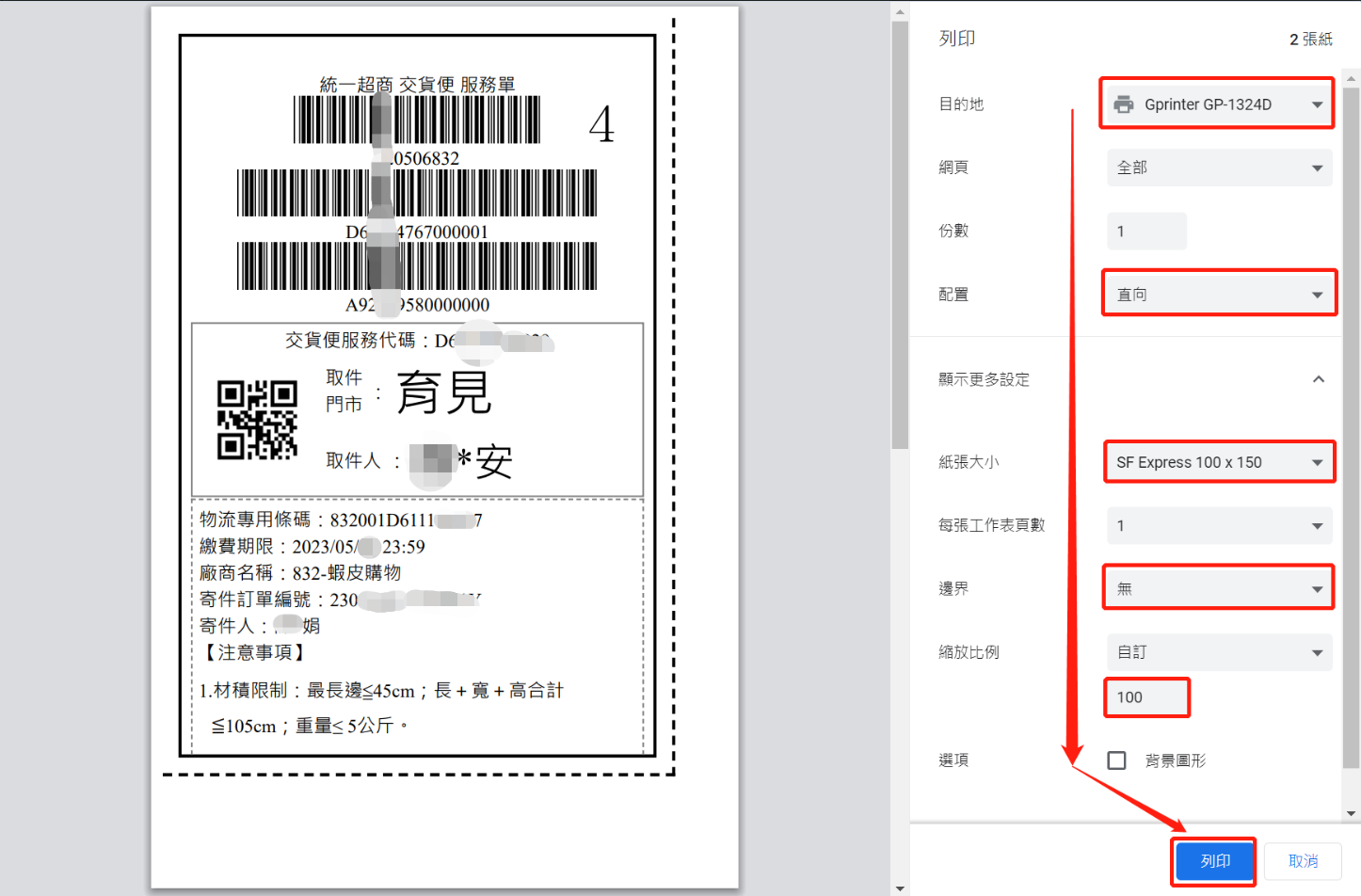
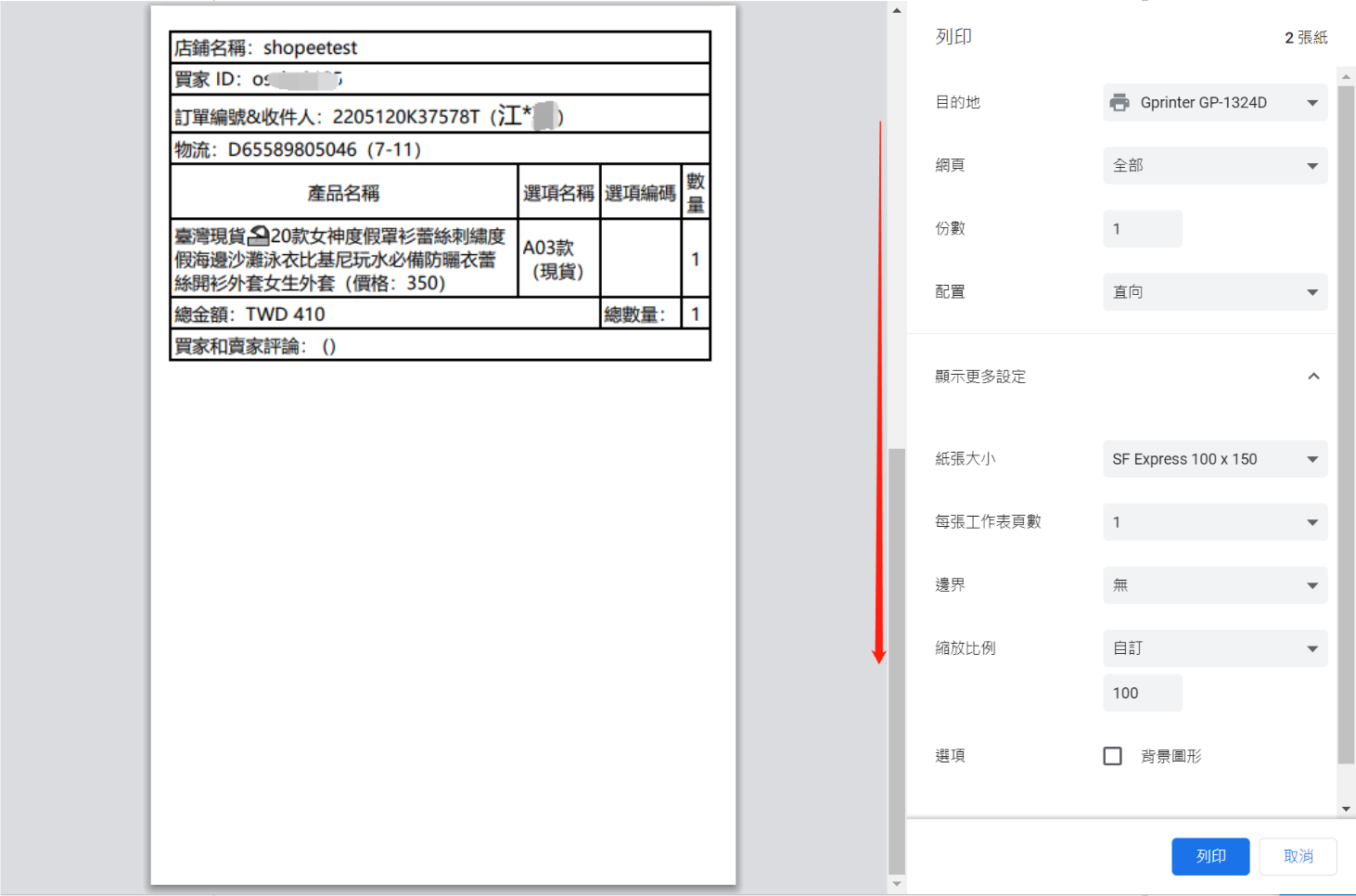
**6.1. 紙張尺寸:**選擇的是1015cm(100150mm)尺寸紙張,如果你放的熱敏打印紙張是10*15cm,但這裡無法選擇,請到打印驅動屬性你添加紙張尺寸(如不會,需聯繫你打印機商家);
**6.2. 邊界:**選擇“最小值”或“無”,建議選"無";
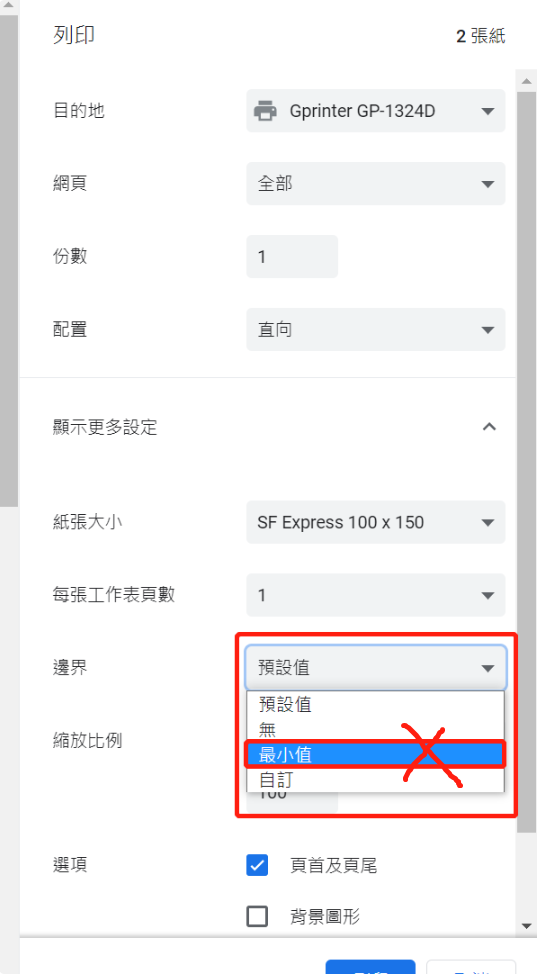
**6.3. 頁首和頁尾:**可以勾選或不勾選,不建議勾選;
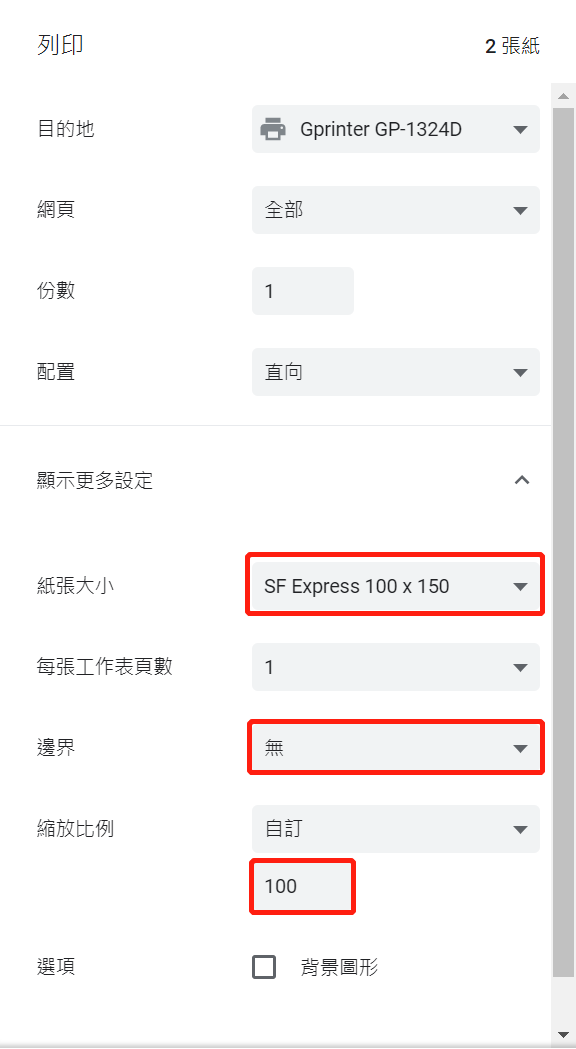
**6.4. 錯誤選擇:**邊距選擇"預設值”的配貨單效果;會造成面單縮小有可能超商會掃描不到面單上的條碼